怎么把手机声音从听筒调到扬声器 苹果手机扬声器设置方法
时间:2023-08-24 来源:互联网 浏览量:726
怎么把手机声音从听筒调到扬声器,在如今的移动科技发展中,手机已经成为了人们生活中必不可少的一部分,我们使用手机进行通话、听音乐、观看视频等各种娱乐活动。然而有时候我们可能会遇到手机声音过小或者想要通过扬声器来放大声音的情况。尤其是对于苹果手机用户来说,如何将手机声音从听筒调整到扬声器就成为了一个常见的问题。幸运的是苹果手机提供了简单而便捷的设置方法,让我们能够轻松地调整手机的声音输出方式,为我们的生活带来更多便利。接下来我们将详细介绍如何在苹果手机上进行扬声器设置,让您能够享受更加清晰、响亮的声音体验。
方法如下:
1.打开“设置”。
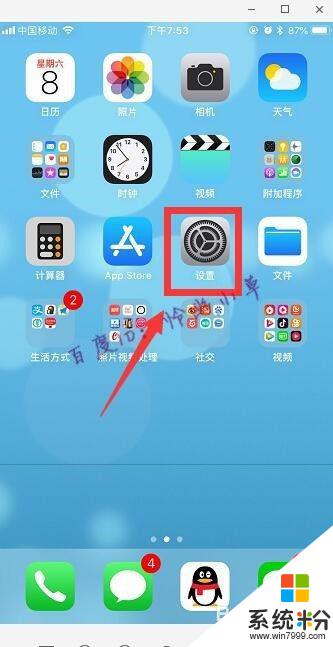
2.点击“通用”。
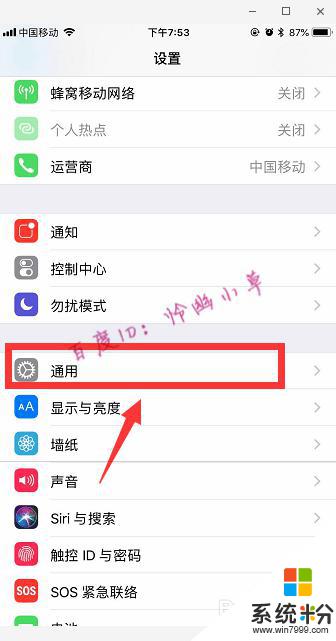
3.点击“辅助功能”。
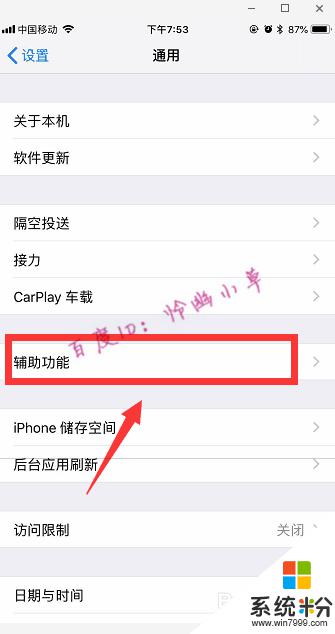
4.进入辅助功能后,用手指在屏幕上往上划一下。
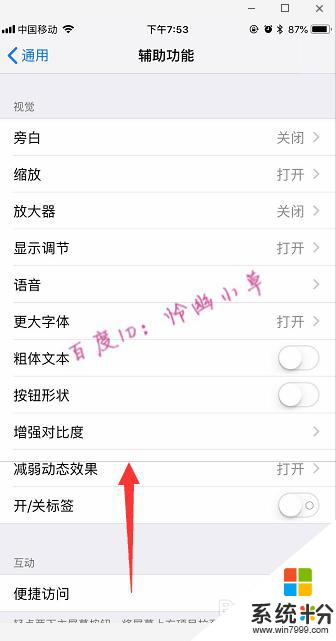
5.找到“音频通话方式”,点击进入。
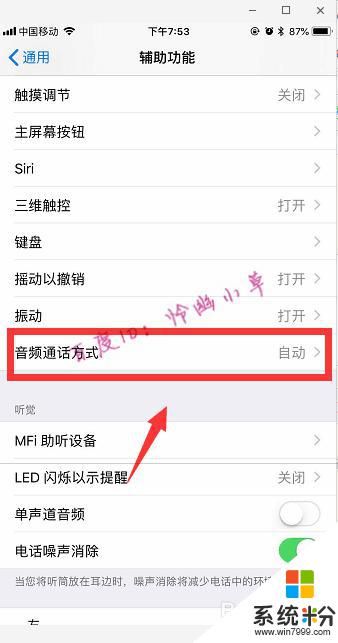
6.我们可以看到它默认的是“自动”,将音频通话方式改成“扬声器”就可以了。
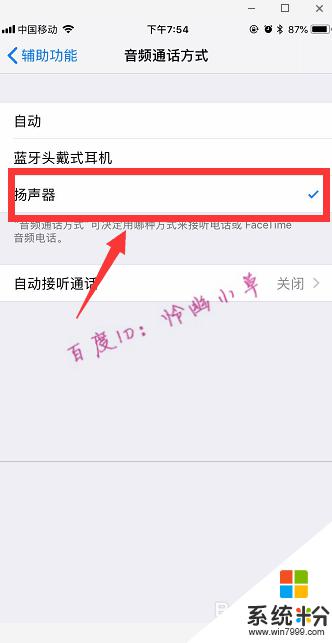
以上就是把手机声音从听筒调到扬声器的方法,如果你也遇到同样的问题,可以参考本文中的步骤进行修复,希望这篇文章能对你有所帮助。
我要分享:
相关教程
- ·为什么打电话听筒没声音了扬声器却有声音 笔记本电脑扬声器没有声音怎么调节
- ·微信话筒听筒怎么切换 如何在微信语音中手动切换听筒和扬声器模式
- ·笔记本电脑扬声器没声音怎么回事 笔记本电脑扬声器没有声音解决方法
- ·电脑扬声器没有声音如何解决。 解决电脑扬声器没有声音的方法。
- ·微信语音怎么扬声器播放 微信语音播放扬声器设置方法
- ·如何调节电脑扬声器的音质 调节电脑扬声器的音质的方法
- ·戴尔笔记本怎么设置启动项 Dell电脑如何在Bios中设置启动项
- ·xls日期格式修改 Excel表格中日期格式修改教程
- ·苹果13电源键怎么设置关机 苹果13电源键关机步骤
- ·word表格内自动换行 Word文档表格单元格自动换行设置方法
电脑软件热门教程
- 1 键盘线断了如何修理 键盘线断了修理的方法有哪些
- 2 苹果手机怎样设置wifi静态IP 苹果手机设置wifi静态IP的方法有哪些
- 3 苹果手机无法充电的解决方法(推荐) 苹果手机无法充电怎么解决(推荐)
- 4电脑怎么调色差 解决电脑屏幕色差的技巧
- 5麦唱麦吧怎么置顶该贴? 麦唱麦吧置顶该贴的方法。
- 6Word、Excel、PPT文件关闭了没保存的恢复方法。怎样恢复Word、Excel、PPT关闭了没保存的文件?
- 7如何升级mac os系统 mac os 系统该怎么样升级
- 8主板进不了bios该如何解决 主板进不了bios怎么处理
- 9如何把音乐软件歌曲添加/迁移本地 把音乐软件歌曲添加/迁移本地的方法
- 10怎样设置联想BIOS启动项 设置联想BIOS启动项的方法有哪些
